TEHNILINE KOMMUNIKATSIOON - of / [www.ene.ttu.ee]
TEHNILINE KOMMUNIKATSIOON - of / [www.ene.ttu.ee]
TEHNILINE KOMMUNIKATSIOON - of / [www.ene.ttu.ee]
Create successful ePaper yourself
Turn your PDF publications into a flip-book with our unique Google optimized e-Paper software.
N<strong>ee</strong>d põhikäsurea käsud võimaldavad Sul suurendada või vähendadakujutist ekraanil. Käsud Zoom Area, Zoom Out, Fit ja Pan on sagedastikasutatavad akna käsud.Zoom Area lubab klikkida ja joonestada ristküliku, mis määratleb aknanägemispiirkonna. Mis on ristküliku s<strong>ee</strong>s kuvatakse ekraanile. Tavaliseltkasutatakse suurendamist, et näha detaili lähemalt.Zoom Out lubab suurenduse välja lülitda, klikkides selleks korrakäsunupul. Kursori asend töölehel määrab akna uue tsentri jasuurendamine toimub selle punkti ümber. Samuti võid Sa hoida all hiirevasakut klahvi ja kursorit liigutades dünaamiliselt suurenduse väljalülitada.Fit: kogu kujutis kuvatakse aknas. Seda käsku kasutatakse tavaliseltpärast käsku 'Zoom Area'. Fit käsk võimldab teha kogu kujundinähtavaks kui Sa oled lõpetanud suurendatud piirkonna uurimise.Pan: võimaldab Sul liigutada kujutist ekraanil. Klikkides käsunupule viikursor kujutise peale, vajuta kord hiire vasakpoolset klahvi. Nüüdliiguta hiirt uude kohta töölehel ja kliki uuesti. Näib nagu kujutis oleksliikunud, kuid tegelikult on kujutis paigal ja me ise liigume töölehel.Samuti võid Sa all hoida hiire klahvi samas liigutades akentdünaamiliselt.Dünaamiliste vaadete käsudKoos akendamise käskudega peamenüüs asetsevad ka töövahendid,mille abil saab pöörata või ümber orient<strong>ee</strong>rida kujutise vaated.PööraSelleks, et pöörata vaadet või koostu tuleb valida pöördtelg või kujutise serv,mille suhtes te hakkate seda pöörama. Sa saad kallutada detaili võikoostu liigutades hiirekursorit või valida vajaliku pöördenurga, millevalikulahter asub ribamenüül. Hoides all liikumise nooli saab kujutistpöörata 15 kraadise sammuga.Märkus: Esialgse vaate taastamiseks vajuta Home nuppu klaviatuuril.Spin About valib detaili tööpinna ja siis pöörab detaili või kooostutelje ümber, mis on normaaltasandis või sellega risti. Detaili või koostusaad lohistada hiire kursoriga või määrad vajaliku pöördenurga 'RotationAngle' kastis ribamenüüs Define Wiew.Look at face (<strong>ee</strong>stvaade)Kui selle käsuga on valitud kujutise esivaade, siis pööratakse vaadeparall<strong>ee</strong>lseks valitud esivaatega.Common ViewsVõimaldab Sul vaadata detaili <strong>ee</strong>st või pöörata seda kasutades järgmistdialoogi.Vaate määratlemiseks kliki vastavaid vaateid, nooli või punkte'Coomon Views' dialoogikastis.Märkus: et viia vaade tagasi algorientatsiooni vajuta klavistikul Homeklahvi.51


![TEHNILINE KOMMUNIKATSIOON - of / [www.ene.ttu.ee]](https://img.yumpu.com/42288976/51/500x640/tehniline-kommunikatsioon-of-wwwenettuee.jpg)
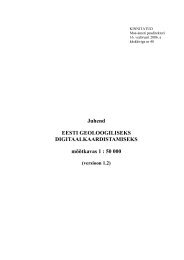
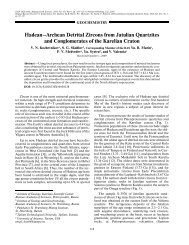
![Nutman et al.2010.pdf - of / [www.ene.ttu.ee]](https://img.yumpu.com/49144272/1/190x253/nutman-et-al2010pdf-of-wwwenettuee.jpg?quality=85)
![Kogu kursuse konspekt - of / [www.ene.ttu.ee]](https://img.yumpu.com/48975288/1/184x260/kogu-kursuse-konspekt-of-wwwenettuee.jpg?quality=85)
![TEHNILINE JOONESTAMINE - of / [www.ene.ttu.ee]](https://img.yumpu.com/48482018/1/184x260/tehniline-joonestamine-of-wwwenettuee.jpg?quality=85)
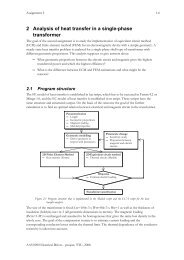
![Mäeinstituudi uudiskiri nr - of / [www.ene.ttu.ee] - Tallinna ...](https://img.yumpu.com/45808782/1/190x245/maeinstituudi-uudiskiri-nr-of-wwwenettuee-tallinna-.jpg?quality=85)
![power electronics and electrical drives - of / [www.ene.ttu.ee]](https://img.yumpu.com/45392281/1/184x260/power-electronics-and-electrical-drives-of-wwwenettuee.jpg?quality=85)
![2. Loogikafunktsioonid ja loogikalülitused - of / [www.ene.ttu.ee]](https://img.yumpu.com/44975782/1/184x260/2-loogikafunktsioonid-ja-loogikala-1-4-litused-of-wwwenettuee.jpg?quality=85)
![NAFTA â MUST KULD - of / [www.ene.ttu.ee] - Tallinna Tehnikaülikool](https://img.yumpu.com/43448902/1/190x245/nafta-a-must-kuld-of-wwwenettuee-tallinna-tehnikaa-1-4-likool.jpg?quality=85)
![I OSA TUGEVUSÃPETUS - of / [www.ene.ttu.ee]](https://img.yumpu.com/43043675/1/184x260/i-osa-tugevusapetus-of-wwwenettuee.jpg?quality=85)
![TEHNILINE KOMMUNIKATSIOON - of / [www.ene.ttu.ee]](https://img.yumpu.com/42741483/1/184x260/tehniline-kommunikatsioon-of-wwwenettuee.jpg?quality=85)
![JÃUELEKTROONIKA - of / [www.ene.ttu.ee]](https://img.yumpu.com/41203306/1/184x260/jauelektroonika-of-wwwenettuee.jpg?quality=85)
![Välitöö aruanne 3 - of / [www.ene.ttu.ee] - Tallinna Tehnikaülikool](https://img.yumpu.com/40993804/1/190x245/valitaa-aruanne-3-of-wwwenettuee-tallinna-tehnikaa-1-4-likool.jpg?quality=85)